In dieser Anleitung werden die folgenden Schritte behandelt:
- Version von Defold auswählen
- Defold herunterladen und installieren
- Neues Projekt mit der mobilen Vorlage erstellen
- Android-spezifische Defold-Projekteinstellungen konfigurieren
Version auswählen
Verwenden Sie nach Möglichkeit die neueste stabile Version von Defold. Verwenden Sie für die Android-Entwicklung Version 1.2.181 oder höher.
Defold herunterladen und ausführen
Rufen Sie die Downloadseite Defold auf, um die Spiel-Engine für Ihre bevorzugte Umgebung herunterzuladen.
Defold wird als eigenständige Anwendung bereitgestellt. Es ist kein Installationsvorgang erforderlich. Nachdem Sie das heruntergeladene Archiv extrahiert haben, können Sie es unverändert ausführen.
Projekt mit der Vorlage für Spiele für Mobilgeräte erstellen
Defold bietet eine Vielzahl von Vorlagen, die Sie beim Erstellen eines neuen Projekts verwenden können. Die Vorlage Spiel für Mobilgeräte ist hilfreich, wenn Sie ein Projekt für Android erstellen. Wenn Sie diese Vorlage auswählen, werden automatisch Platzhalterdateien für Anwendungssymbole erstellt und Größen-, Ausrichtungseinstellungen und Eingabebindungen konfiguriert.
So erstellen Sie mit der Vorlage für Spiele für Mobilgeräte ein neues Projekt:
- Starten Sie den Defold-Editor.
- Klicken Sie auf Neues Projekt und prüfen Sie, ob der Tab Aus Vorlage ausgewählt ist.
- Wählen Sie in der Liste die Vorlage Spiel für Mobilgeräte aus.
- Geben Sie einen Namen und einen Speicherort für das neue Projekt an.
- Klicken Sie auf Neues Projekt erstellen.
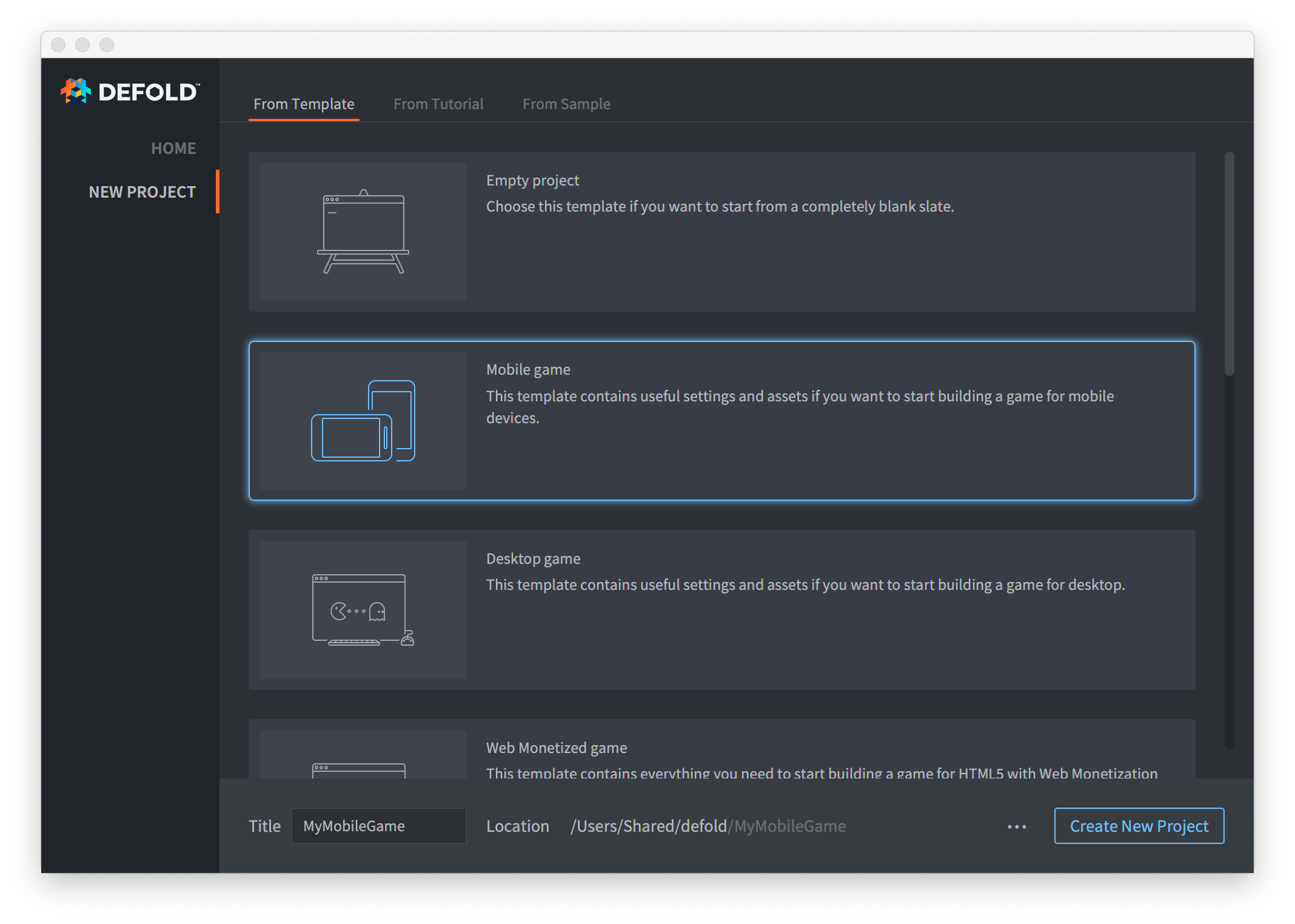
Projekte für Android konfigurieren
Defold unterstützt eine Reihe von Android-spezifischen Einstellungen für ein Defold-Projekt.
- So greifen Sie auf diese Einstellungen zu: Öffnen Sie im Defold-Editor die Datei
game.projectund scrollen Sie nach unten zum Abschnitt Android.
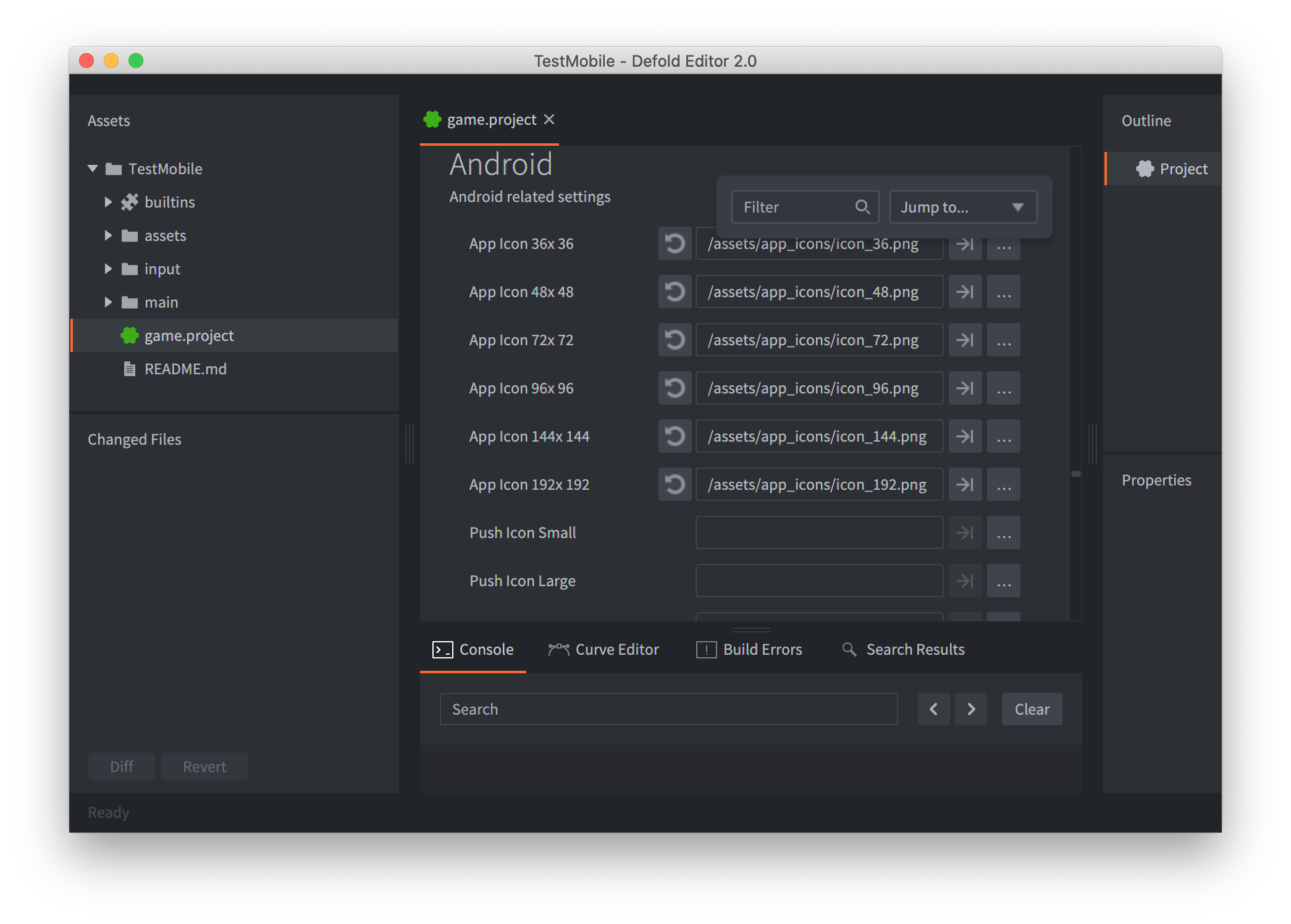
Wichtige Android-spezifische Projekteinstellungen lassen sich in die folgenden Kategorien einteilen:
App-Symbole
Felder mit App-Symbolen: Geben Sie die App-Symboldateien an. Symboldateien müssen im PNG-Format vorliegen und der im Feldnamen angegebenen Pixelgröße entsprechen.
Paketinformationen
Versionscode: Geben Sie den Versionscode des Pakets an. Google Play benötigt für jede Paketeinreichung einen eindeutigen Versionscode. Der Versuch, einen Versionscode zu verwenden, der niedriger als ein zuvor eingereichter Versionscode ist, führt zu einem Fehler.
Minimale SDK-Version: Definieren Sie das von Ihrem Projekt unterstützte mindestens erforderliche Android API-Level.
SDK-Zielversion: Definiere das API-Level des Android SDK, das zum Erstellen und Exportieren des Projekts verwendet wird. Achten Sie darauf, dass dieser Wert den Anforderungen an die Ziel-API von Google Play entspricht.
Paket: Geben Sie die Paketkennung der Anwendung an. Diese sollte mit der in der Google Play Console erstellten Paket-ID übereinstimmen.
Manifesteinstellung: Geben Sie die Datei AndroidManifest.xml an, die zum Erstellen des Anwendungsmanifests verwendet wird. Defold generiert automatisch eine Standardmanifestdatei für diese Einstellung und füllt sie mit Werten aus den Projekteinstellungen.
Weitere Einstellungen
Immersiver Modus: Wenn diese Option ausgewählt ist, werden die Navigations- und Statusleisten ausgeblendet, wenn die Anwendung aktiv ist.
Debuggable: Wenn diese Option ausgewählt ist, wird das Feld android:debuggable im Android-Manifest beim Export festgelegt.

